På Google Chrome Canary har jeg for nylig fået udvidelser, apps og brugerskripter kan ikke installeres fra denne fejlmeddelelse på webstedet, da jeg forsøgte at installere et brugerskript fra userscripts.org eller en udvidelse fra et tredjeparts websted. Uanset hvad jeg gjorde, viste det altid dialogboksen Installationsfejl og blokerede installationen af udvidelsen, appen eller brugerskriptet.
Opdatering : Meddelelsen er ændret en smule. Chrome viser "Apps, udvidelser og brugerskripter kan ikke tilføjes fra dette websted", når du prøver at gøre det i nyere versioner af browseren
Først prøvede jeg at downloade filen til den lokale pc først for at trække og slippe den ind i browservinduet for at køre en lokal installation, men det blev også blokeret af webbrowseren.
Jeg har testet dette i Chrome 19, og browseren blokerede ikke installationen, hvilket antydede, at kun brugere af Chrome Canary, og måske Dev, i øjeblikket oplever problemet.

Det skal dog bemærkes, at dette er implementeret med vilje af Chromium-teamet, og at brugere, der kører stabile eller betaversioner af browseren, til sidst vil løbe ind i de samme problemer, som de kanariske brugere i øjeblikket oplever.
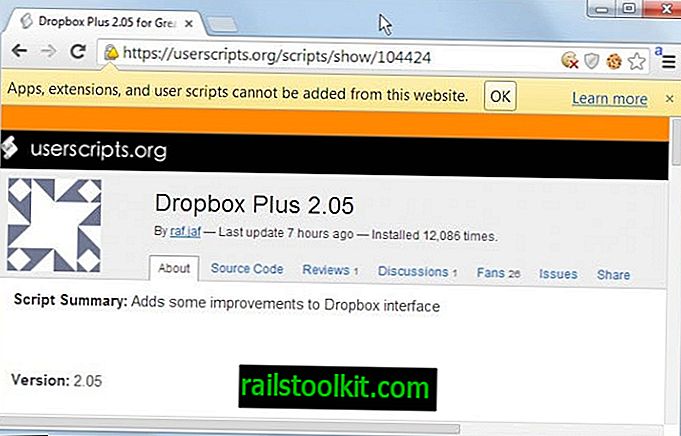
Hvorfor blev det implementeret
Off-store-installationer af udvidelser er hovedsageligt fjernet for at beskytte browserens brugerbase mod ondsindede udvidelser. Det er en af disse beslutninger, der beskytter de ledige ved at straffe brugere, der ved, hvad de laver. I stedet for at deaktivere off-site-installationer som standard, men give brugerne midlerne til at aktivere funktionen igen, besluttede Google at gå helt ind og deaktivere installationen af lokaludvidelsen helt.
Ifølge en udviklerkommentar overså virksomheden populære brugerskripter i implementeringen og har forberedt en løsning til at løse problemet.
Denne ændring blev foretaget for at beskytte brugere. Udvidelser udenfor butikken er blevet et populært
angreb vektor for at kompromittere brugere af større sider (f.eks. Facebook). Da tendensen kun bliver værre, lægger vi strømmen tilbage i brugerens hænder ved at lade dem kontrollere, hvor udvidelser er installeret fra. Som standard er Chrome Webstore den eneste kilde, men brugere og administratorer kan tilføje andre sikre kilder, som de synes passende.
Der har du det. Chrome-brugere kan som standard kun installere udvidelser fra Chrome Web Store og ingen anden placering. Der er i øjeblikket ingen mulighed for at tilføje andre "sikre kilder" til browseren, men det ser ud som om teamet vil implementere funktionen i en senere version af browseren.
Det vil også være interessant, hvis browseren blokerer udvidelsesinstallationer fra softwareinstallationer, f.eks. Sikkerhedssoftware eller værktøjslinjeanlæg, eller hvis de vil gennemgå uanset det.
løsning
Der er oprettet en løsning, men den er ikke smuk. For at omgå beskyttelsen skal du downloade udvidelsen eller brugerskriptet til det lokale system. Når du er der, skal du trække og slippe det ind i
Når du slipper det på udvidelsessiden, vil du bemærke, at en installationsindstilling dukker derop.
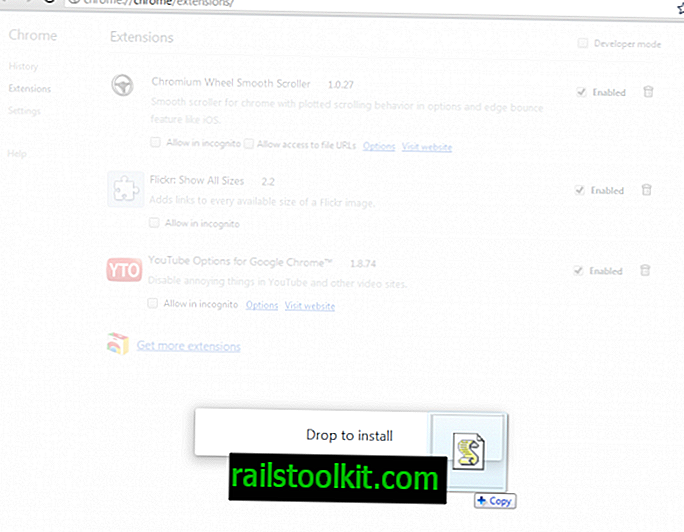
Når du vælger denne indstilling, vil du se standardinstallationsdialogen, der informerer dig om de rettigheder, som scriptet eller udvidelsen anmoder om.
Lukende ord
Jeg personligt kan ikke lide funktionen, og ønsker, at udviklerne tilføjede en tænd / sluk-switch til den. Jeg ville ikke have et problem med, at det er slået til som standard, hvis det ikke ville være et problem at aktivere det igen. Som det nu er, gør det livet for udvidelsesudviklere og avancerede brugere mere kompliceret.
Opdatering
En startparameter foretager de runder, som du alternativt kan bruge til at aktivere off-site-installationer i Chrome-browseren. Til det skal du starte Chrome med parameteren - aktiverbar-let-off-store-udvidelse-installation . Lad mig vise dig, hvordan du tilføjer den parameter til Chrome under Windows 7. Hvis du har Chrome i din proceslinje højreklik, skal du holde musen hen over Google Chrome-posten der og vælge Egenskaber i genvejsmenuen.
Hvis du er i startmenuen, skal du højreklikke på Chrome-linket og vælge Egenskaber direkte. Tilføj den kommando, du ser ovenfor - med to streger - til slutningen af mållinjen der, og gem indstillingerne med et klik på ok.
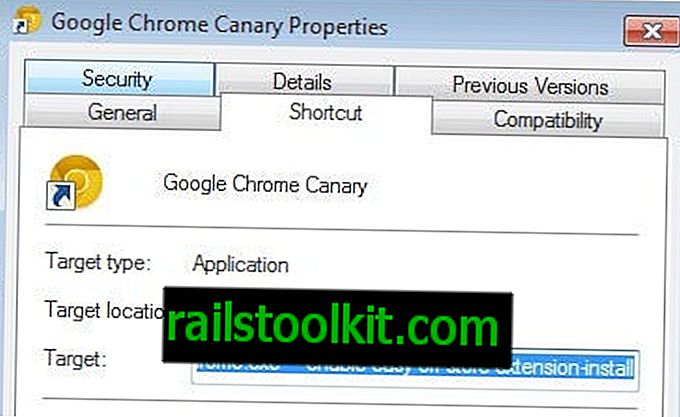
Når du starter Chrome nu, skal du også kunne installere udvidelser og brugerskripter fra tredjepartswebsteder.
Systemadministratorer kan indstille webadresser, der har tilladelse til at installere udvidelser, temaer og scripts i Chrome ved hjælp af ExtensionInstallSources-politikken.














